ทุกวันนี้ เรามีแอปดาวน์โหลดวิดีโอสำหรับพีซีหลายร้อยรายการ แม้ว่าคุณจะไม่ต้องการพึ่งพาแอปของบุคคลที่สาม แต่คุณก็สามารถใช้โปรแกรมดาวน์โหลดวิดีโอออนไลน์เพื่อดาวน์โหลดวิดีโอโปรดของคุณได้
แม้ว่าการดาวน์โหลดวิดีโอจากอินเทอร์เน็ตจะเป็นเรื่องง่าย แต่ผู้ใช้ก็ยังอาจต้องการ เรียกใช้แอพดาวน์โหลดวิดีโอ Android บนพีซี
เมื่อเร็ว ๆ นี้ เราได้รับข้อความหลายข้อความจากผู้ใช้ของเราที่สอบถามวิธีเรียกใช้แอปพลิเคชัน VidMate บนพีซี ดังนั้นเราจึงเขียนบทความนี้สำหรับพวกเขา
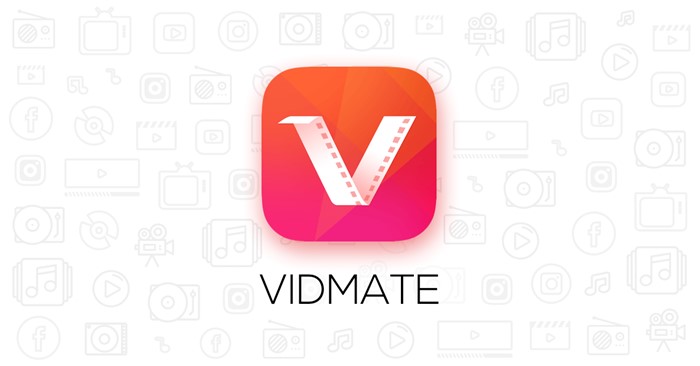
Vidmate คืออะไร
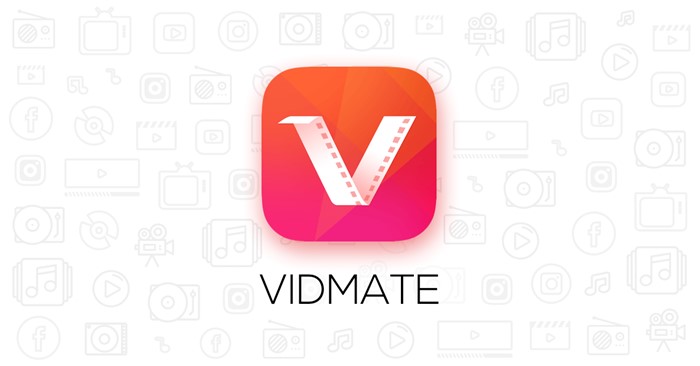
Vidmate เคยเป็นแอพ Android ที่ได้รับความนิยมอย่างมาก แต่เนื่องจากมันอำนวยความสะดวกในการดาวน์โหลดวิดีโอฟรีจากเว็บไซต์ จึงถูกลบออกจาก Google Play Store
เมื่อเปิดให้บริการบน Google Play Store เคยมีการดาวน์โหลดหลายล้านครั้ง VidMate เคยเป็นหนึ่งในประเภทที่อนุญาตให้ผู้ใช้ดาวน์โหลดวิดีโอจากเว็บไซต์โฮสต์วิดีโอรายใหญ่ทุกแห่ง
Vidmate ยังคงมีให้บริการในปัจจุบัน แต่คุณต้องดาวน์โหลดจากร้านค้าแอปของบุคคลที่สาม แอปนี้อนุญาตให้ผู้ใช้ดาวน์โหลดวิดีโอจาก Dailymotion, Instagram, YouTube, Facebook และไซต์โฮสต์วิดีโออื่นๆ เกือบทุกไซต์
แอปรองรับไซต์มากกว่า 1,000 ไซต์ และคุณสามารถดาวน์โหลด วิดีโอ เสียง หรือทั้งสองอย่าง นอกเหนือจากนี้ คุณลักษณะอื่นๆ ที่ทำให้ VidMate เป็นที่นิยม ได้แก่ เครื่องเล่นวิดีโอแบบลอยได้ อินเทอร์เฟซที่ราบรื่น ความสามารถในการเลือกคุณภาพวิดีโอก่อนดาวน์โหลด ฯลฯ
Vidmate พร้อมใช้งานสำหรับพีซีหรือไม่
VidMate เป็นแอปพลิเคชันมือถือพิเศษที่ออกแบบมาเพื่อใช้งานบนสมาร์ทโฟน Android เท่านั้น ณ ตอนนี้ ไม่มีแอป Vidmate อย่างเป็นทางการสำหรับพีซี
อย่างไรก็ตาม ข้อดีคือผู้ใช้ Windows ยังสามารถเรียกใช้แอป Vidmate บนพีซีได้โดยใช้โปรแกรมจำลอง ด้านล่างนี้ เราได้กล่าวถึงวิธีการ เรียกใช้ Vidmate บนพีซี
ดาวน์โหลด Vidmate สำหรับพีซีเวอร์ชันล่าสุด
ตามที่ระบุไว้ข้างต้น ไม่มีแอปพลิเคชัน Vidmate สำหรับระบบปฏิบัติการเดสก์ท็อป เช่น Windows, Linux หรือ macOS
หากคุณต้องการเรียกใช้ Vidmate บนพีซี คุณต้องใช้โปรแกรมจำลอง Android หรือหากคุณใช้ Windows 11 คุณสามารถใช้ WSA ได้
จะติดตั้ง Vidmate บนพีซีได้อย่างไร
BlueStacks เป็นโปรแกรมจำลอง Android ที่คุณจะ จำเป็นต้องติดตั้ง Vidmate บนพีซีของคุณ โปรแกรมจำลอง Android ช่วยให้คุณสามารถเรียกใช้แอพมือถือและเกมบนพีซี ดังนั้นคุณสามารถใช้มันเพื่อเรียกใช้ Vidmate นี่คือสิ่งที่คุณต้องทำ
1. ก่อนอื่น ดาวน์โหลดและติดตั้ง โปรแกรมจำลอง BlueStacks บนพีซีของคุณ
2. เมื่อติดตั้งแล้ว ให้ดาวน์โหลดไฟล์ Vidmate Apk บนคอมพิวเตอร์ของคุณ คุณสามารถดาวน์โหลดแอปได้จากเว็บไซต์บุคคลที่สาม เช่น Apkpure
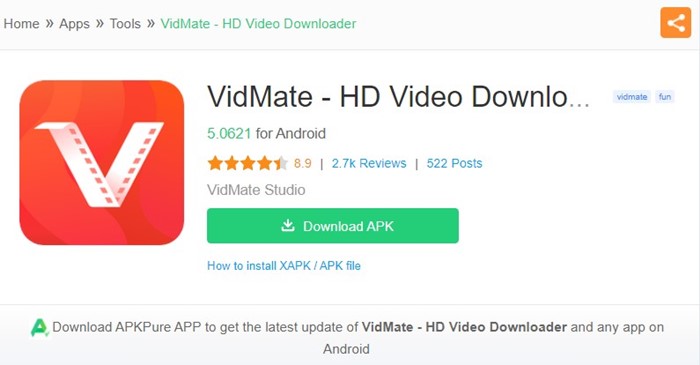
3. เมื่อดาวน์โหลดแล้ว ลากและวางไฟล์ Vidmate apk บนโปรแกรมจำลอง BlueStacks
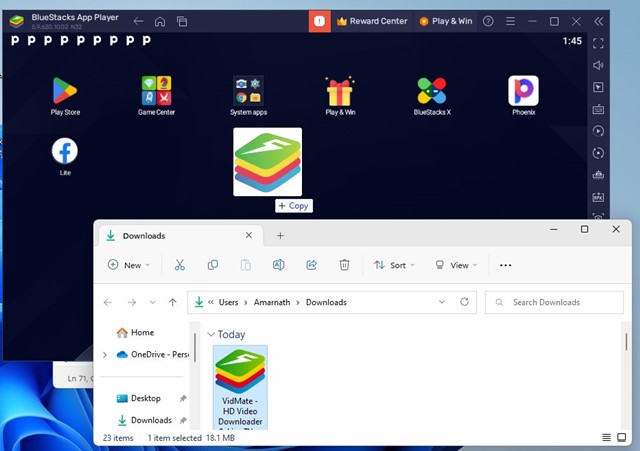
4. การดำเนินการนี้จะติดตั้ง แอปพลิเคชันมือถือ Vidmate บน BlueStacks ของคุณ
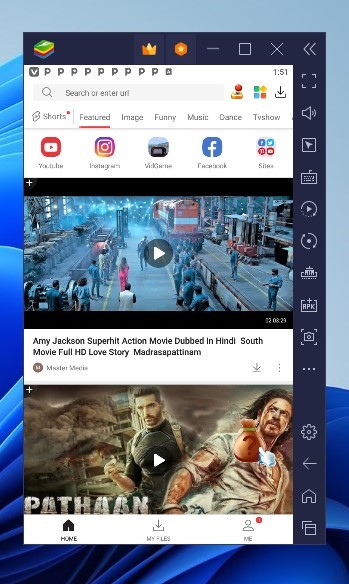
แค่นั้นแหละ! ตอนนี้ เมื่อใดก็ตามที่คุณต้องการเรียกใช้ Vidmate บนพีซี ให้เปิด BlueStacks และเปิดแอป Vidmate
ดาวน์โหลด Vidmate สำหรับพีซีโดยไม่ต้องใช้ BlueStacks
หากคุณ ไม่เป็นมิตรกับโปรแกรมจำลอง BlueStacks คุณยังสามารถใช้โปรแกรมจำลอง Android อื่น ๆ ด้านล่างนี้ เราได้แสดงรายชื่อโปรแกรมจำลอง Android ที่ดีที่สุดในการใช้งาน Vidmate บนพีซี
1. LDPlayer
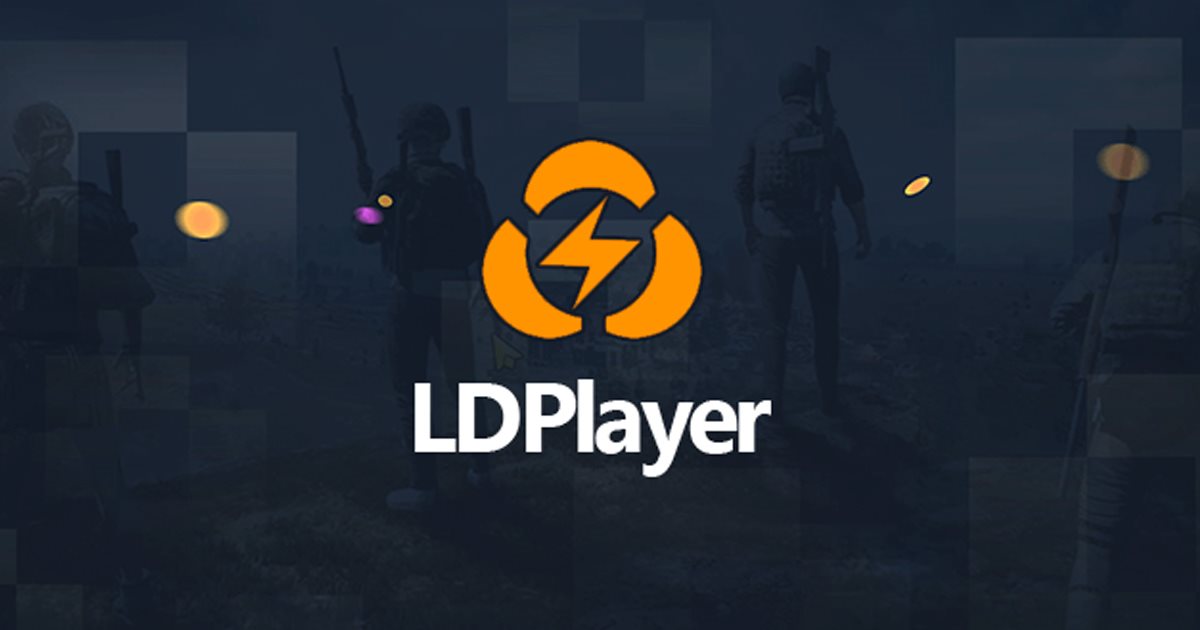
LDPlayer อาจเป็นทางเลือกที่ดีที่สุดสำหรับ BlueStacks ที่คุณสามารถใช้เพื่อเรียกใช้แอพมือถือและเกมบนพีซีของคุณ อันนี้เร็วกว่า BlueStacks และมาพร้อมกับฟีเจอร์มากมาย
ด้วย LDPlayer คุณสามารถเรียกใช้แอพ Vidmate บนพีซีของคุณได้อย่างง่ายดาย คุณต้องดาวน์โหลดแอปมือถือ Vidmate บนพีซีของคุณแล้วลากไปยัง LDPlayer การดำเนินการนี้จะติดตั้งแอปทันที
2. บันทึกช่วยจำ
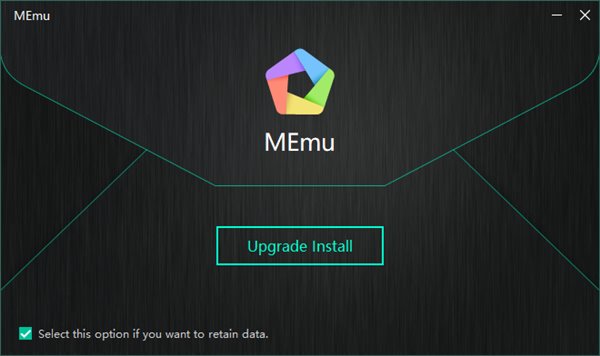
Memu หรือ Memu Play อาจไม่ใช่โปรแกรมจำลองยอดนิยม แต่ก็ดีพอที่จะเลียนแบบแอปบนอุปกรณ์เคลื่อนที่ บนพีซี อย่าคาดหวังฟีเจอร์อย่าง LDPlayer หรือ BlueStacks กับฟีเจอร์นี้ เพราะมันถูกออกแบบมาให้ทำงานบนระบบระดับล่างถึงระดับกลาง
หากเราพูดถึงความเข้ากันได้ MEmu Play นั้นเข้ากันได้อย่างสมบูรณ์กับแอพ Android และ เกม รวมถึง Vidmate นอกจากนี้ยังมีคุณลักษณะการเร่งฮาร์ดแวร์ที่ช่วยเพิ่มประสิทธิภาพอย่างมากของแอปบนอุปกรณ์เคลื่อนที่และเกมบนพีซีของคุณ
3. Nox Player
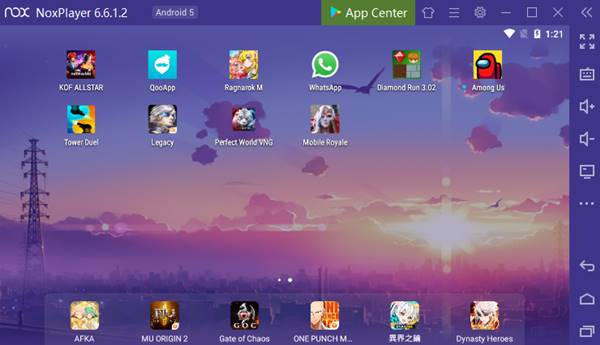
NoxPlayer หรือ Nox App Player เป็นอีกหนึ่งโปรแกรมจำลอง Android ที่ดีที่สุดในรายการที่คุณสามารถใช้แทน BlueStacks อีมูเลเตอร์ได้รับการปรับให้เหมาะสมเพื่อมอบประสบการณ์การเล่นเกมที่ราบรื่นยิ่งขึ้นและประสิทธิภาพระดับสูงสุด
แม้ว่า Nox Player ได้รับการออกแบบมาให้รันเกมมือถือบนพีซี คุณก็สามารถเรียกใช้แอพอย่าง Vidmate ได้ โดยรวมแล้ว Nox Player เป็นหนึ่งในอีมูเลเตอร์ Android ที่ดีที่สุดสำหรับ Windows ที่คุณสามารถใช้ได้ในปัจจุบัน
ดาวน์โหลด Vidmate สำหรับพีซีโดยไม่ต้องใช้ Emulator
หากคุณใช้ Windows 11 ผู้ใช้ คุณอาจทราบเกี่ยวกับการรองรับระบบปฏิบัติการ Windows Subsystem for Android (WSA) ช่วยให้คุณเรียกใช้แอปและเกม Android บน Windows 11 โดยไม่ต้องมีโปรแกรมจำลองใดๆ
อย่างไรก็ตาม ปัญหาคือคุณสามารถดาวน์โหลดแอปได้จาก Amazon App Store เท่านั้น และ Vidmate ไม่สามารถใช้งานได้ที่นั่น หากคุณสามารถไซด์โหลดแอปบน Windows 11 ได้ คุณสามารถเรียกใช้ Vidmate บนพีซีของคุณได้โดยไม่ต้องใช้โปรแกรมจำลองใดๆ
ดังนั้น การดาวน์โหลดและติดตั้ง Vidmate บนพีซีจึงเป็นเรื่องง่าย หากคุณต้องการความช่วยเหลือเพิ่มเติมในการดาวน์โหลด Vidmate บน Windows โปรดแจ้งให้เราทราบในความคิดเห็น นอกจากนี้ หากบทความนี้ช่วยคุณได้ อย่าลืมแบ่งปันกับเพื่อนของคุณ